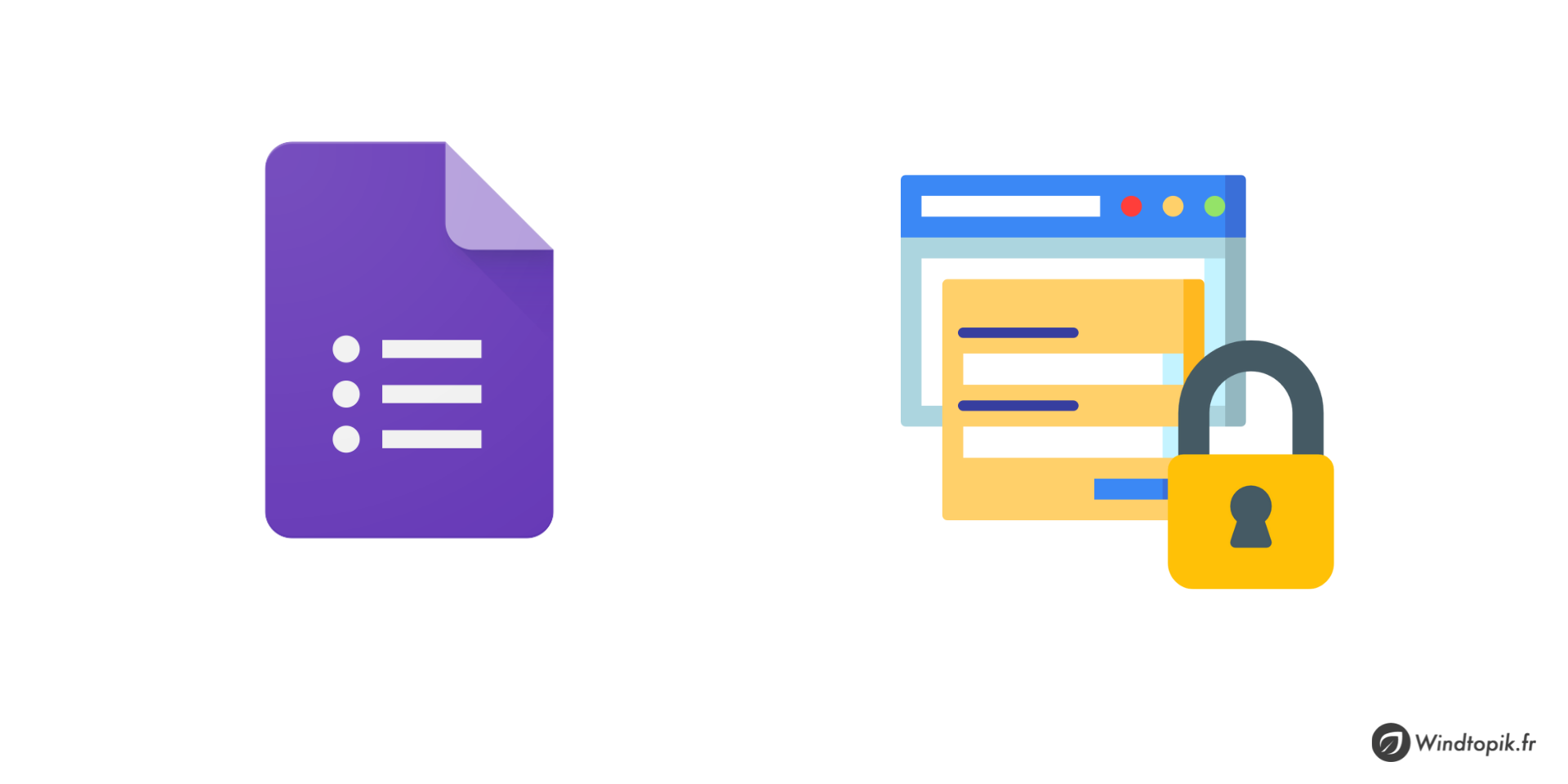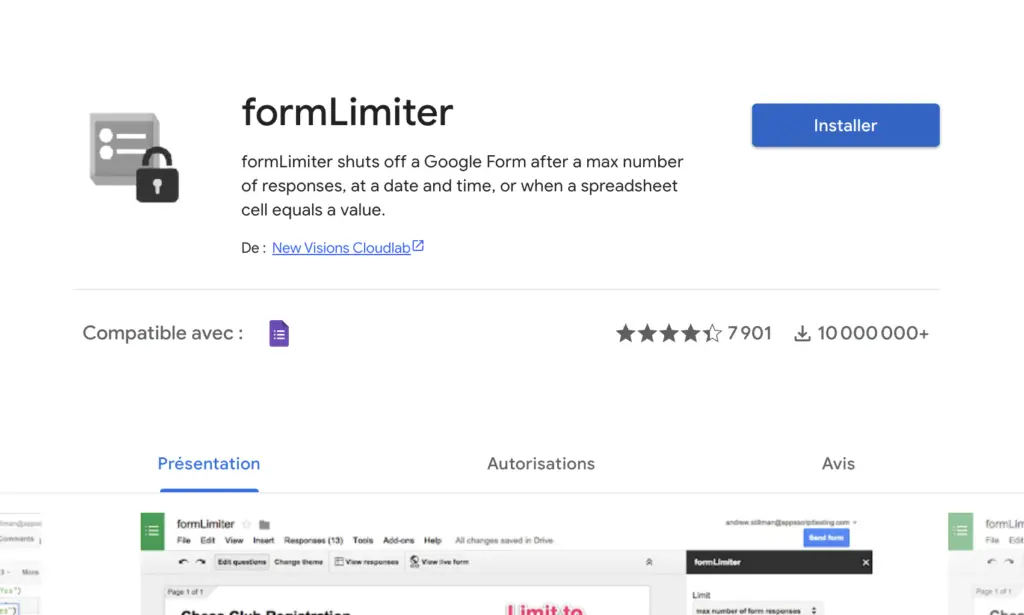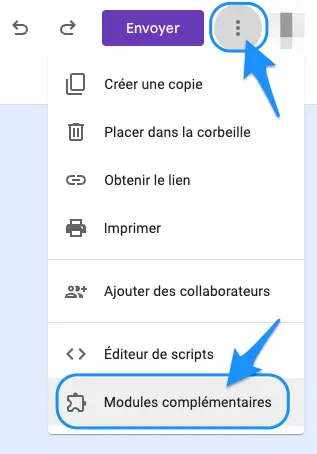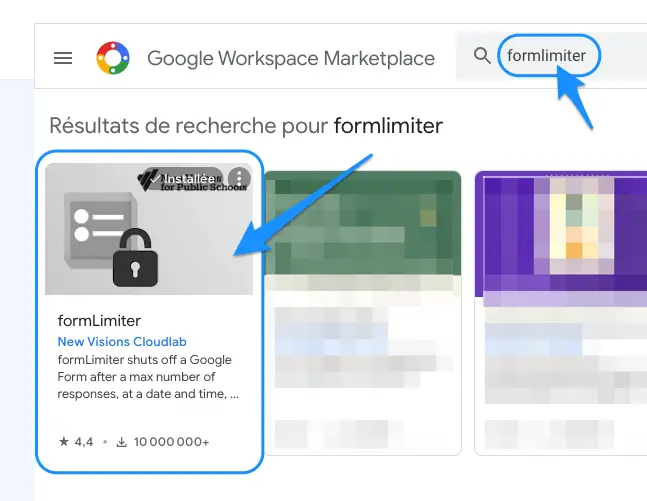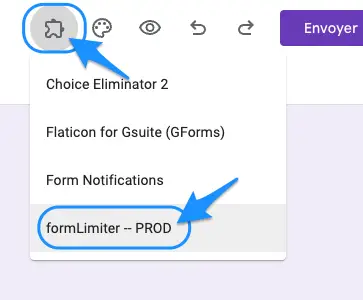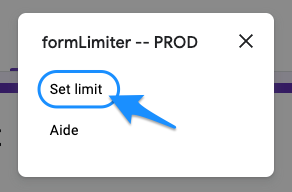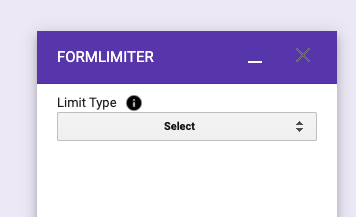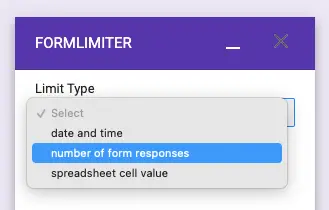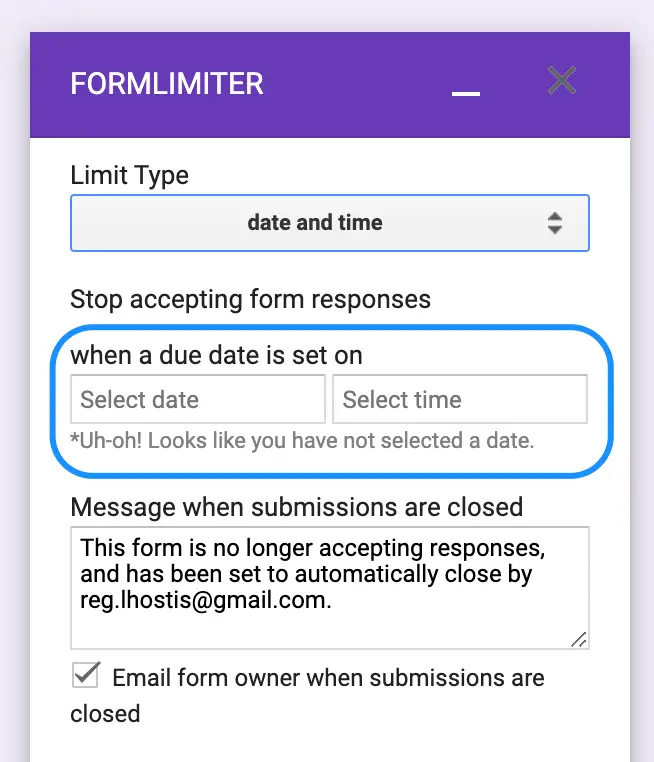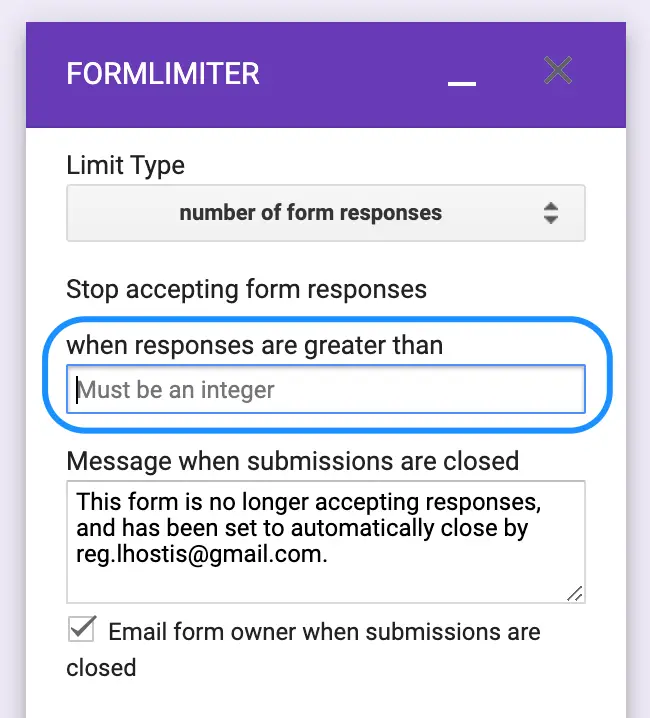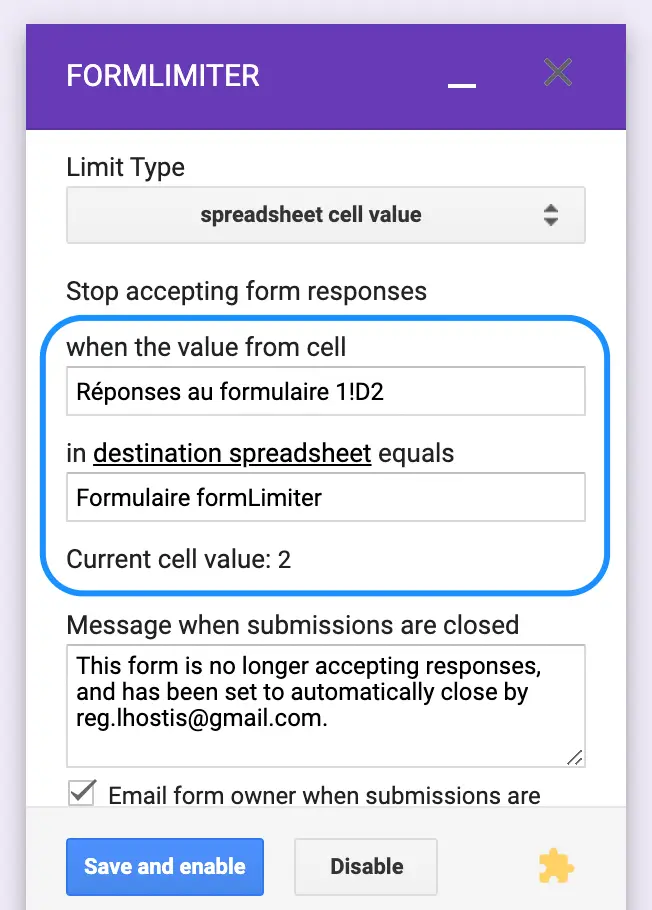Vous avez créé un Google Forms, mais vous avez besoin de limiter le nombre de réponses à ce formulaire pour diverses raison? Dans ce cas, le module complémentaire formLimiter disponible depuis le Google Workspace Marketplace devrait pouvoir répondre à votre besoin.
Démonstration vidéo
Limiter les réponses à un formulaire avec Forms
Bien que Google Forms propose de nombreuses fonctionnalités nativement, il n’est pour le moment pas possible de limiter les réponses directement. Cependant, il est possible de remédier à cela par l’intermédiaire du module complémentaire formLimiter conçu par New Visions Cloudlab qui propose également bien d’autres modules pour les applications Google Workspace.
Qu’est-ce que le module formLimiter?
formLimiter nous permet ainsi de bloquer les réponses à un formulaire Google de plusieurs façons. Soit en précisant :
- Un nombre maximum de réponses : Le formulaire est évalué à chaque nouvelle soumission et s’éteint une fois la limite atteinte.
- Une Date et une heure spécifiques : La minuterie fermera le formulaire à cette date, à la minute près.
- Une valeur de la cellule dans la feuille de calcul associé : Il faut dans ce cas, spécifier dans une cellule de la feuille de calcul une valeur précise (par exemple « Feuille1!A2 » dans la feuille de destination du formulaire qui doit être égale à une valeur particulière, et le formulaire sera évalué à chaque nouvelle soumission de formulaire).
Comment fonctionne formLimiter ?
Installation
Pour installer le module complémentaire, vous avez plusieurs possibilité. Soit depuis la page du module depuis la Google Workspace Marketplace et cliquez sur le bouton « Installer ».
Ou encore directement depuis un formulaire Google Forms en passant le bouton « Autres » (trois petits points) > Modules complémentaires.
Puis faire une recherche dans taper le nom du module dans la barre de recherche puis en cliquant sur le module et enfin en cliquant sur « Installer ».
Configuration
Pour configurer le blocage, il faut maintenant procéder comme suit :
1 – Cliquez sur le bouton « Modules complémentaires » et sur « formLimiter ».
INFORMATION : Il est possible que vous n’ayez pas accès au module depuis un formulaire déjà existant. Dans ce cas, je vous recommander de créer un nouveau document Forms et de refaire un test d’accès au module.
2 – Cliquez ensuite sur « Set limit ».
3 – Un volet doit alors s’afficher en bas à droite du Google Forms. Cliquez sur le bouton « select » pour afficher l’option de blocage que vous désirez.
4 – Vous aurez alors accès aux trois options développées en haut de l’article. À savoir :
5 – Vous devrez ensuite renseigner les champs de l’option choisie en fonction de votre besoin.
- Date and time :
- Number of form responses :
- Spreadsheets cell value (pour cette option, il est nécessaire de créer le fichier Google Sheets associé depuis l’onglet « Réponses » – en savoir plus avec l’article/vidéo découvrez et utilisez pleinement Google Forms) :
Enfin suite à la configuration de l’option de blocage, et après diffusion de votre formulaire, celui-ci va automatiquement clôturer la possibilité d’envoyer des réponses dès que le critère défini sera atteint.
Pour conclure…
Voilà pour ce module très intéressant à connaître pour rendre Google Forms encore plus performant.
Cette solution permet notamment de proposer un formulaire qui est à la fois plus pertinent pour les participants ou encore pour les concepteurs. 🙂
Portez-vous bien et à bientôt!